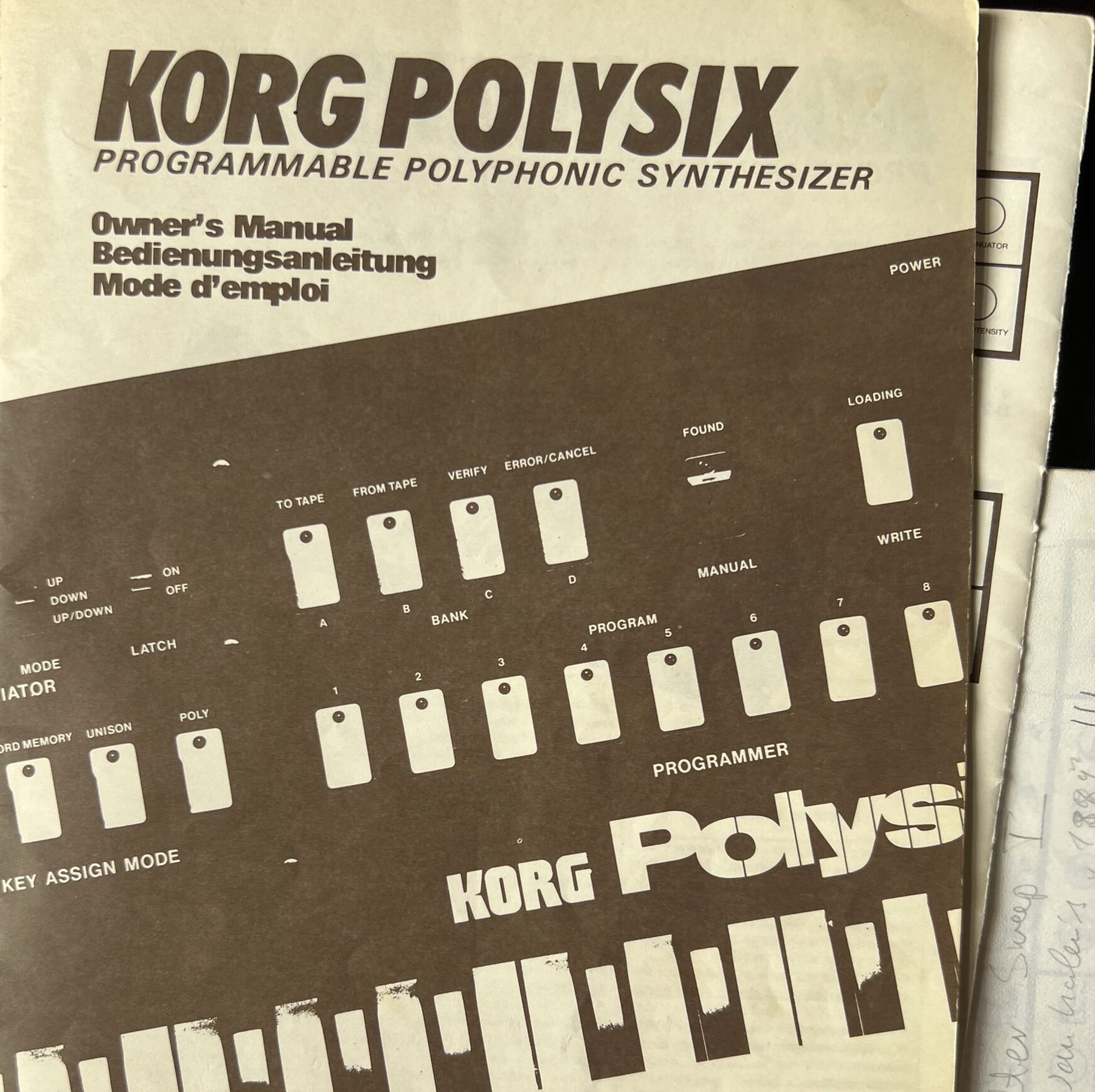To start with the bad news: The answer is probably no. (Betteridge’s Law holds.) But it may be good to know that there are possible options for an internal upgrade of the Reface speakers, and that the Reface speakers aren’t really that bad (albeit tiny). So please stay with me.
Archiv der Kategorie: Basteln
Some love for the Playstation 3
The PS3 is amazing – I got it 16 years ago, and it’s still running, working as a Blu-Ray player, and for the occasional round of Little Big Planet with the kids. And Sony still sends updates! But I noticed the fan has been getting rather loud, so I guessed it was time to clean the cooling paths.
In the end, it took me about 30 minutes to take it apart and put it back together again, due to Sony’s service-friendly design. And it wasn’t quite as bady in need of some cleaning as I feared.
Einen Korg Polysix reparieren. Einen Polysix!
Ein Stück Synthesizer-Geschichte – und ein Stück meiner eigenen Geschichte – landet durch Zufall bei mir. Und die Reparatur ist genau so, wie alle sagen.
Thermomix TM21: Wenn der Drehregler stottert
 Wie man die Elektronik demontiert und das Poti für die Geschwindigkeitsregelung wartet, weil der Regler kratzt und stottert.
Wie man die Elektronik demontiert und das Poti für die Geschwindigkeitsregelung wartet, weil der Regler kratzt und stottert.
Nur kurz, falls andere es brauchen – zu dem Thema habe ich noch nichts gefunden. Hinweise zur Reparatur der Antriebsmechanik hier im CIHOME, Hinweise zum „Fehler 3“ bei dieser Werkstatt in Holzgerlingen.
Der Thermomix ist ein Erbstück, aber leistet treue Dienste und macht einen soliden und einigermaßen wartungsfreundlichen (looking at you, Jura!) Eindruck. Davor, dass er aber irgendwann vielleicht neue Motorkohlen braucht, graust mir jetzt schon
Demontage des Geräts…
…habe ich nicht fotografiert, ist aber auch simpel: Insgesamt sechs Schrauben halten die weiße Gehäuse-Oberschale – zwei kurze hinten und vier unten. Die vorne links (von vorn gesehen) ist gemeinerweise kürzer, die hinten links sitzt gemeinerweise in einem Schacht, so dass man einen langen Torx-Schraubendreher braucht, um ranzukommen. Ich hatte zufällig noch einen T20, der einigermaßen passt; besser ist ein TT20-Bit.
Als nächstes die Drehknöpfe aus dem Gehäuse hebeln bzw. ziehen – den Zeiteinsteller oben rechts und die Knöpfe für Temperatur und Geschwindigkeit. Die Frontplatte, die in das weiße Oberteil eingesetzt ist, brauchen wir nicht zu entfernen.
Zu den Druckknöpfen: Die sind die eine Stelle, wo man schnell was kaputt machen kann; dazu kommen wir aber später.
Die Gehäuse-Oberschale aushaken und wegklappen. Die Kabel von der Elektronik stöpseln – drei weiße Flachstecker mit blauen Kabeln in unterschiedlichen Größen, ein schwarzer (zwei graue Kabeladern) und der Kontaktschuh des grünen Erdungskabels. Dann kann man die ganze Oberschale vom Gerät nehmen.
Die verdammten Druckknöpfe!
Die sind tricky. Deshalb guter Tipp: erst das hier anschauen.
Die Druckknöpfe bestehen aus dem eigentlichen Knopf, der vorn aus dem Gehäuse ragt, mit einem Stift daran – und einem Gegenstück, das den Taster-Kontakt geschlossen hält, solange keiner auf den Knopf drückt. Und um den Knopf herausziehen zu können, muss man das Oberteil vom Stift kriegen. Soweit klar.
Aber das einzige, was mir einfiel, war Gewalt – und damit habe ich die rechteckige Platte obendrauf abgerissen. (Sie drückt den Taster.) Sie ist angeflanscht an eine Röhre, in die der Stift kommt und die an ihrem oberen Ende – unterhalb der Platte, durch den Schlitz zu sehen – zwei Ärmchen sitzen, die den Stift halten. Man muss sie auseinanderdrücken – mit zwei kleinen Uhrmacherschraubenziehern – dann lässt sich der Stift rausziehen. Vielleicht.
Oder es sieht dann am Ende so aus – das Teil in der Mitte und das rechts gehören eigentlich zusammen; ich habe sie brutal auseinander gerissen.
Also: trusty old Zweikomponentenkleber. Es hat nach dem Zusammenbau wieder funktioniert, ich hoffe, es hält dauerhaft (aber nicht sehr zuversichtlich). Vielleicht kriege ich Ersatzteile aus einem 3D-Drucker, sonst schraube ich die Platte vielleicht einfach am Stift fest.
Auch das Poti wehrt sich – vergeblich!
Jetzt die drei Schrauben aus der Platine drehen , das Display aushaken – es wird von zwei Plastiknasen gehalten – und die Elektronik abnehmen.
Die Potis sind wie üblich an drei Kontakten verlötet und werden zusätzlich von zwei Laschen gehalten, die am anderen Ende durchs Gehäuse gesteckt und umgebogen sind. Vorsichtig aufbiegen, die drei Pole des Potis aufbiegen, und es herausnehmen.
Es ist ein 22k-Poti von Piher; Ersatzteil konnte ich auf die Schnelle nicht finden, also habe ich es geöffnet. Der Deckel ist von unten aufs Gehäuse gepresst, dann über vier Plastikstifte vernietet; die muss man mit einem Skalpell ein wenig abschneiden, dann lässt der Deckel sich aufhebeln. (Update: der Typ PT15-NH ist als 25k-Poti zu bekommen; ich probiere den jetzt aus. Datenblatt hier.)
Mit dem offenen Poti tun, was man so mit offenen Potis tut – mit Isopropanol/mildem Alkohol Schleifer und Schleifbahn reinigen, Schleifer-Kontakte sanft nachbiegen und – zähneknirsch – ein wenig Kontaktöl, falls vorhanden. Überflüssiges Öl aufnehmen, Poti wieder zusammenpressen, einstecken und festöten, Laschen umbiegen, fertig.
Alles wieder zusammenbauen – läuft.
HackTribe your E2S with a Colab Notebook
Follow-up to the post on the Hacktribe firmware project for the Electribe 2:
Colab Notebook as online step-by-step tutorial doing all the work – no need to install Python
Want to have a Hacktribe, but don’t want to install Python? You can use this Notebook – which you can run on a virtual Python environment provided by Google, called Colab. It creates a modified firmware file with Bangcorrupt’s scripts, as well as modified sample and pattern files from the existing samples and patterns on your Electribe Sampler.
Additional Python script to adapt sample bank AND pattern bank to the HackTribe firmware
There is also a new Python script the notebook uses, but which you can also run locally on your machine: It takes an e2sSample.all sample dump file, and a matching .e2sallpat pattern dump, and adapts them to the HackTribe by moving all samples to User sample space. The patterns are then modified to find the samples in their new locations.
You can find and download the script in my repository here.
Documentation
In writing the script, I had to document parts of the sample dump file. bangcorrupt did not want to have documentation as part of the main hacktribe repository to be on the safe side of hacking/reengineering regulations, so I created a separate documentation repository. It’s quite empty so far.
Wusstet ihr, dass man die altmodischen Drehschalter aus Moog und Co. konfigurieren kann?
Dass man aus Schaltern mit drei Positionen welche mit sechs, sieben, acht, neun, zehn, elf Positionen machen kann?
Ich nicht. Weiterlesen
Yay! Ich hab‘ einen DIY-Minimoog gekauft. (Und Jenny wird’s lieben!)
Ist das nicht WUNDERBAR? Gediegene Klassik: Ein Minimoog – weniger ein Bedienpanel, eher eine erogene Zone für Synthesizer-Freaks. Einmal an diesen Dingern drehen – komm, du willst es doch auch! Die reine Schönheit eines einmaligen elektronischen Instruments, das auch über 50 Jahre nach seiner Konzeption noch äußerst gefragt ist – und das ich nie, nie, nie selber haben wollte.
Ich wollte aber keinen Minimoog!
Jetzt mal ehrlich: Moogs sind überteuert und überschätzt. Nenn mir einen klassischen Moog-Leiterfilter-Sound, den man nicht auch mit einem Plugin oder fast jedem modernen Hardware-Synthesizer hinkriegt. Selbst mein oller R3 – Underdog-Synth Nr. 1 – kriegt gute Moog-Imitationen hin. Und wer zur „Digital-kann-halt-nicht-klingen-wie-wahre-Analogsounds“-Sekte gehört, kann immer noch auf technologischen Neoklassizismus setzen und moderne analoge Technik nutzen. Jetzt kauf dir halt einen Boog, verdammt! Und raus aus der Kellerwohnung.
Und trotzdem… der Minimoog hat was. Bei Synthesizern geht es um den Fluss – und um die einzigartige Kombination von Aussehen, Verhalten und Klang, die ein Instrument ausmachen. Als ich also ein Moog-Gehäuse mit Knöppen und Tastatur aus einem Eigenbau-Projekt um wenige Euro sah, das der Ursprungs-Bastler aufgegeben hat, konnte ich nicht widerstehen.
„It’s aliiiiive!“ – Wie man eine leere Hülle wiederbelebt
Wenn das Trackpad nicht mehr klickt: Macbook Air M1 (2020) reparieren
Plötzlich hat es nicht mehr geklickt: Das Trackpad im Macbook Air M1 (Apple Silicon, Ende 2020 gekauft) schien sich verklemmt zu haben, zumindest gab es keinen Klick, wenn man auf das Trackpad drückte – ich konnte nichts mehr anklicken; ohne externe Maus war der Laptop unbrauchbar. Das Problem ließ sich aber relativ schnell beseitigen.
Nur ein paar kurze Notizen, auch falls jemand gute Tipps sucht.
- Schnelle Abhilfe: Den „Antippen“-Klick aktivieren. In die Einstellungen fürs Trackpad gehen und einen Haken bei „Klick durch Tippen“ setzen. Dann wird der Mac wenigstens wieder brauchbar.
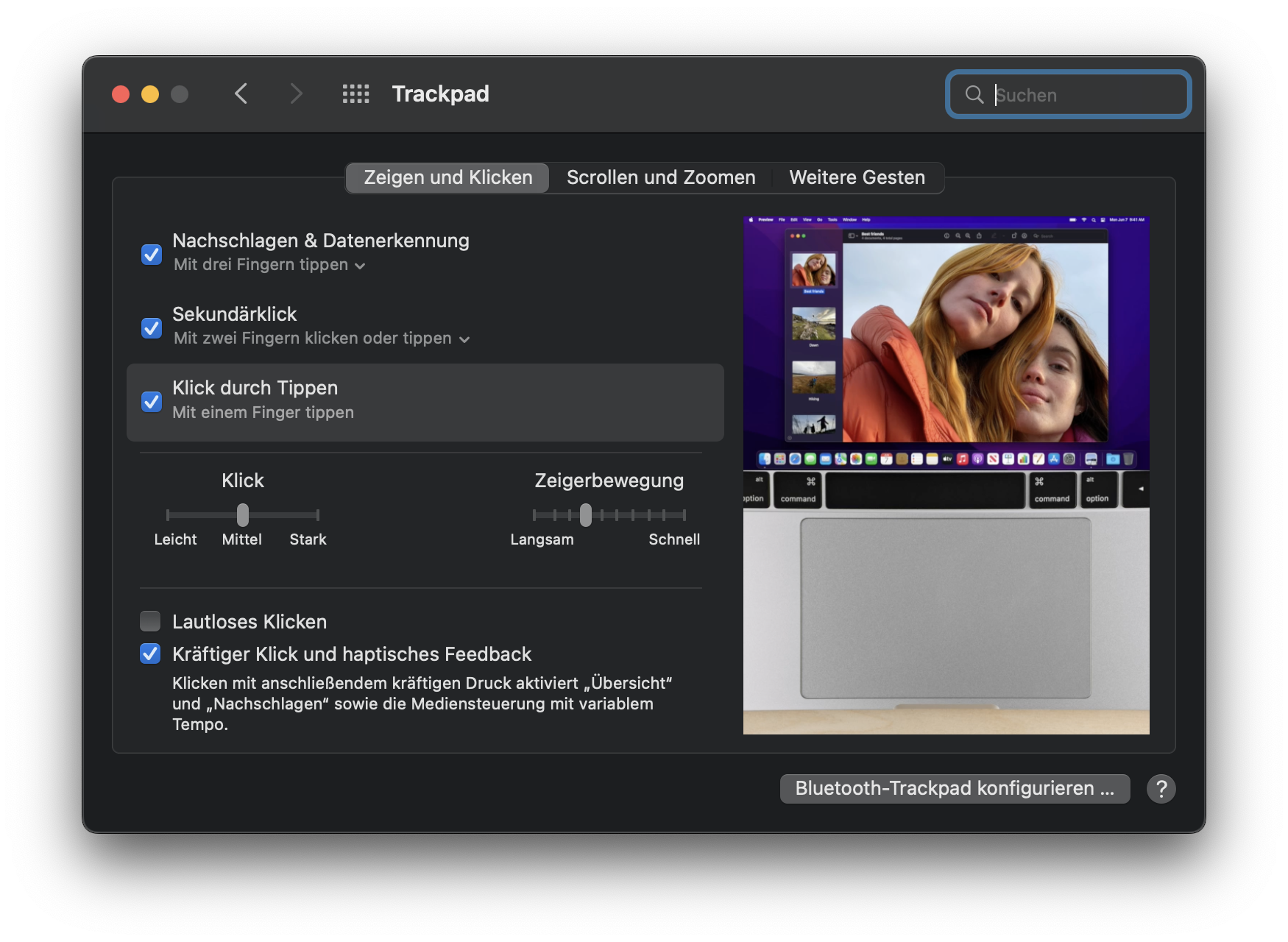
- Es ist womöglich kein Hardware-Problem. Der fühlbare Klick, den das Trackpad zurückgibt, wird nicht von einer Feder erzeugt, sondern von einer kleinen Reihe von Elektromagneten – die Technologie wird in diesem Beitrag auf pocket-lint.com gut erklärt. Was aber heißt: Wenn das Trackpad nicht mehr klickt, ist möglicherweise die Firmware schuld, oder das Betriebssystem hat sich vergaloppiert. Angeblich soll es helfen, in den Trackpad-Einstellungen alles mit „Haptisches Feedback“ einmal kurz zu deaktivieren, bei mir hat möglicherweise geholfen, dass ich den Akku abgeklemmt habe. (Oder auch nicht – was ich getan habe: dazu gleich mehr.)
- Trackpad selber tauschen. Ein moderneres Apple-Gerät aufzuschrauben ist tendenziell eine dieser Warum-tue-ich-mir-das-an-und-überlasse-es-nicht-den-schnöseligen-Typen-von-der-Genius-Bar-Aktionen, aber so schwer ist es dann auch nicht. Mir hat eine Dreiviertelstunde Basteln vermutlich einen mittleren dreistelligen Betrag gespart – was ich ja schon kenne. Also: Nur Mut, es ist auch für Durchschnittsbastler:innen möglich – MIT! DEM! RICHTIGEN! WERKZEUG!
- Werkzeuge für die Macbook-Air-Reparatur. Ohne die geht’s nicht. Ich habe ohnehin einen Satz Handyschrauben-Torx-Bits auf Lager und dazu bei Schweine-Amazon dieses Kit geordert (kein Affiliate-Link; kauft gern woanders.) Man braucht:
- einen Pentalobe-P5-Schraubendreher (für die speziellen Apple-Gehäuseschrauben mit dem fünfzackigen Loch)
- einen Torx-T4-Schraubendreher für die Trackpad-Kabel-Halterung
- einen Torx-T5-Schraubendreher für das Trackpad selbst
- eine Lupe
- eine Pinzette
- …wie üblich empfehle ich ein Schälchen oder eine Magnetmatte, um die verschiedenen Schraubentypen sicher und getrennt aufzubewahren, ordentliches Arbeitsplatz-Licht, eine Arbeitsplatz-Matte.
- Schritt-für-Schritt-Anleitung. Die Anleitung von ifixit ist wie immer vorbildlich; von mir noch den Extra-Tipp, dass man wirklich die Beschreibung für jeden Schritt zu Ende liest, ehe man ihn ausführt (und vielleicht auch auf den nächsten schaut.) Sonst kann einem beispielsweise die Warnung entgehen, dass auf dem Trackpad Distanzscheiben liegen – die runterfallen, wenn man das demontierte Trackpad umdreht. Lesen spart eine Menge unwürdiges Herumrutschen auf den Knien.
- Reparatur-Support von Apple. Ernsthaft. Ein bisschen. Die „Right-to-repair“-Gesetzgebung hat Apple in Bewegung gesetzt: Wer sein iGerät unbedingt selbst zerreparieren will, bekommt von Apple jetzt Informationen und Ersatzteile – es darf nur noch nicht zu alt sein, das iGerät. Und man sollte in den USA wohnen, hehe. Immerhin: Für den Macbook Air gibt es das Apple-Service-Manual als PDF zum Download. Auch ein Austausch-Trackpad bietet der US-Shop für knapp 100 Dollar an; ob ich es auch aus Europa hätte bestellen können, kann ich nicht sagen. Und am Ende reißt sich Apple wohl auch nicht gerade ein Bein aus, um Bastlern zu helfen. (heise.de). Am Ende hilft dann doch eher der Gang zum freundlichen türkischen iphone-Dealer.
Bliebe nur noch mal klar aufzulisten, was ich denn jetzt eigentlich getan habe, damit das Trackpad wieder klickt.
- Werkzeug gekauft.
- Den Mac geöffnet und das Akku-Kabel abgeklemmt. (Ich würde dringend raten, nach diesem Schritt den Akku kurz wieder anzuklemmen und zu testen, ob das Trackpad nicht schon wieder funktioniert.)
- Das Trackpad ausgebaut und böse angeguckt. Ein wenig an den Federn gebogen.
- Die Gehäuse-Aussparung für das Trackpad ausgewischt, um irgendwelche Krümel oder ähnliche mechanischen Störungen zu entfernen.
- Das Trackpad mit den Distanzscheiben wieder eingebaut. Dabei die Distanzscheiben mit einer Schieblehre vermessen, nachdem ich im Service-Manual gesehen habe, dass es sie in verschiedenen Dicken gibt. Die 0,1mm starken oben, zur Tastatur hin, eingesetzt, die 0,15mm starken an der unteren Gehäusekante.
- Alles wieder zusammengebaut und -geschraubt; der heikelste Teil war dabei der möglichst gewaltfreie Wiederanschluss des Akku-Steckers, aber auch das ZIF-Steckerchen für das Trackpad-Flachkabel links unten (kleiner Plastikbügel! Vor dem Entfernen hochklappen, nach dem Wiedereinsetzen wieder runterdrücken!) und der Platinenstecker fürs Trackpad neben dem Akku-Stecker sind nicht ohne.
- Ans Netzteil angeschlossen, angeschaltet und… geht.
Kaffee aus dem Jura
Müsste es nicht „Kaffee aus der Jura“ heißen? Wo es doch genau darum geht hier: um eine Kaffeemaschine der Marke Jura, Typ Impressa C5. Über die ich mir bei der Wartung ziemlich den Wolf ärgere, weil ich lang kein derart verbautes, umständliches, wartungsfeindliches Stück Technik gesehen habe. Die Konstrukteure scheinen Wartungstechniker zu hassen – und das ist, meine ich, langfristig ein Problem für die Betriebssicherheit der Maschine. Ein Wutmäander (a.k.a. „Rant“).

Jenny getting her very own phaser…
…and my sweet Lord, does it make her shine!
Nothing fancy here. After inserting the booster/overdrive in between VCO and filter section, I took another of those lovely Musikding.de kits for a phaser, built it, drilled some holes into Jenny’s housing and fitted it.
 I have been using Jenny as a bass synth recently, and I am quite impressed by the quantities of life and fun this old machine is adding to the mix. She doesn’t do that much in terms of tonal range, but what she does, she does well.
I have been using Jenny as a bass synth recently, and I am quite impressed by the quantities of life and fun this old machine is adding to the mix. She doesn’t do that much in terms of tonal range, but what she does, she does well.
Drilling holes in Jenny’s front
I rediscovered an old trick when drilling metal: use a bit of alcohol, not on the person drilling, but on the surface you want to drill. And don’t go too fast.